此教程默認環境:Win10+VMware+Ubuntu18.04 。
這篇文章只針對使用Windows下使用網口進行燒錄,所以需要有一根網線和一根串口線直連電腦。
提示:
大家不要用串口燒錄,因為串口燒錄慢。2個小時還沒成功,但是網口1分半鐘就燒錄成功,至于官方提供的VS Code,對Serialport太不好裝了,建議放棄。
一、燒錄準備
1、安裝USB轉串口工具
解壓安裝后再連接開發板,在設備管理中看到端口號即可。
2、復制文件到Windows下
到此時,你應該可以編譯出來沒問題的了,然后進入到源碼目錄:
cd ~/.Source_Code
然后將 out/ipcamera_hi3516dv300目錄下的 OHOS_Image.bin、rootfs.img、userfs.img三個文件復制到Windows下。
VMware:
Windows下新建一個文件夾專門用于共享。
Vmware中右擊虛擬機,找到選項—共享文件夾—總是啟用,然后添加你剛新建的目錄,確定。
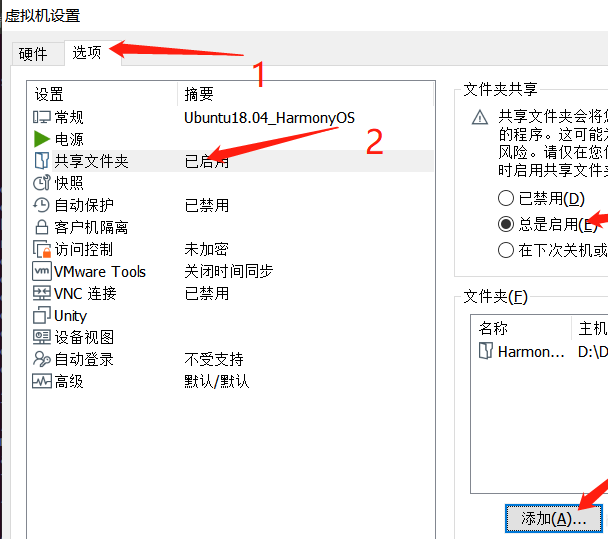
回到Ubuntu,然后復制文件到Windows下:(后面的路徑應該以自己Windows下創建的實際為準)
cp OHOS_Image.bin rootfs.img userfs.img /mnt/hgfs/HarmonyOS/
然后回到Windows剛創建的文件夾下可以看到這三個文件夾即可。
后面的全程在Windows下操作,所以不要害怕,跟著我一步一步設置好,不難的。
二、網口設置
這一步至關重要,設置有問題就會導致你后面燒錄失敗!!!
1、先進到電腦控制面板——所有控制面板項——網絡連接中看到如下:
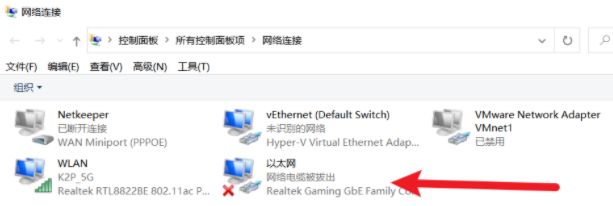
2、右擊以太網找到屬性,雙擊Internet 協議版本 4(TCPIPv4):
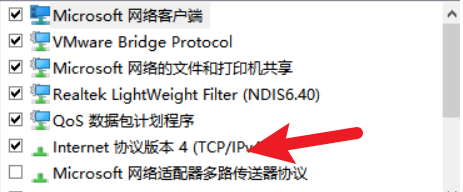
3、選擇使用下面的IP地址 使用下面的DNS服務器地址
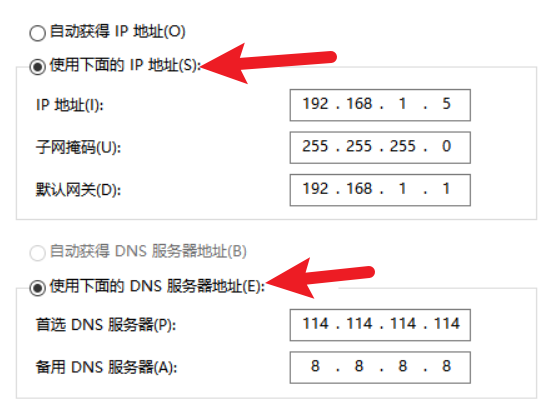
4、設置如下,確定退出。
IP地址為:192.168.1.5
子網:255.255.255.0
默認網關:192.168.1.1
按照我上面的寫,這些需要留下來記住,下面要用到。
三、燒錄操作
打開HiTools工具,然后可以看到如下:
1、依次點擊芯片—切換芯片—Hi3516DV300設置型號為Hi3516DV300
2、配置網口:
傳輸方式選擇:網口(推薦)
在服務器IP中找到剛才設置的 IP:192.168.1.5
(如果后面 燒錄出問題,可以把下面的板端配置—IP地址換成192.168.1.100/255)
板載配置按照我這個設置即可
這里選擇燒寫eMMC(至于為什么要emmc,先挖個坑,后面補)
點擊第二步綠色的+加上三項,然后找到剛才從虛擬機復制出來的三個文件,按照我的順序,因為板載內有u-boot,所以不選擇第一個,然后將三個文件添加進來。
開始地址:因為 uboot 位于起始地址占1M空間,所以 OHOS_Image.bin 開始地址為1M,然后它的大小寫9M,別亂寫,根據上面的寫。(原因如下:開始地址,長度計算(待補))
選擇三個文件前面的對勾即可。
四、燒錄
此時點擊“燒寫”
然后重啟開發板,可以按動那個開關按鈕,必須15s完成該操作。
正在燒錄:
燒錄成功:
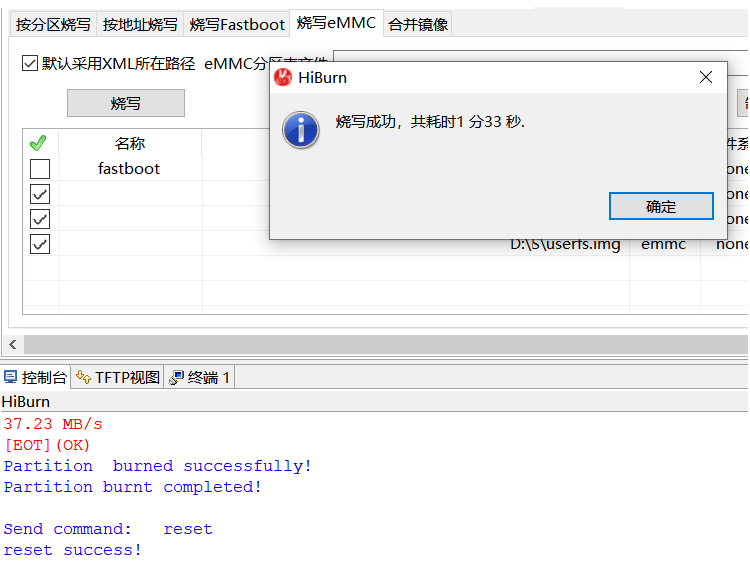
責任編輯:lq
-
開發板
+關注
關注
25文章
5121瀏覽量
98218 -
Uboot
+關注
關注
4文章
125瀏覽量
28350 -
燒錄
+關注
關注
8文章
266瀏覽量
35720
原文標題:簡單上手燒錄Hi3516開發板uboot、kernel、fs文件系統
文章出處:【微信號:Ithingedu,微信公眾號:安芯教育科技】歡迎添加關注!文章轉載請注明出處。
發布評論請先 登錄
相關推薦
PY32離線燒錄器 支持普冉32位單片機批量燒錄 可配置多種燒錄選項

MSC1202Y3使用各種ISP軟件(STC_ISP, IAR)進行燒錄,都沒有響應,為什么?
【龍芯2K0300蜂鳥板試用】燒錄固件
超級網口震撼上市!!TTL串口?RJ45以太網

【GD32 MCU 入門教程】二、GD32 MCU 燒錄說明(3)脫機燒錄

【正點原子i.MX93開發板試用連載體驗】+燒錄與調試
windows下idf-tools安裝進行到 “Switching branch”時失敗了的原因?
ESP32S3 IDF Windows程序燒錄失敗的原因?怎么解決?
微軟正式發布適用于Windows的Sudo
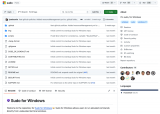
使用ST-LINK對STM32G030K8T6TR進行燒錄,有什么特別注意事項嗎?
【ElfBoard】網口硬件分享
GD32 MCU如何將燒錄口配置為GPIO使用?
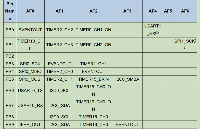




 使用Windows下使用網口進行燒錄
使用Windows下使用網口進行燒錄












評論